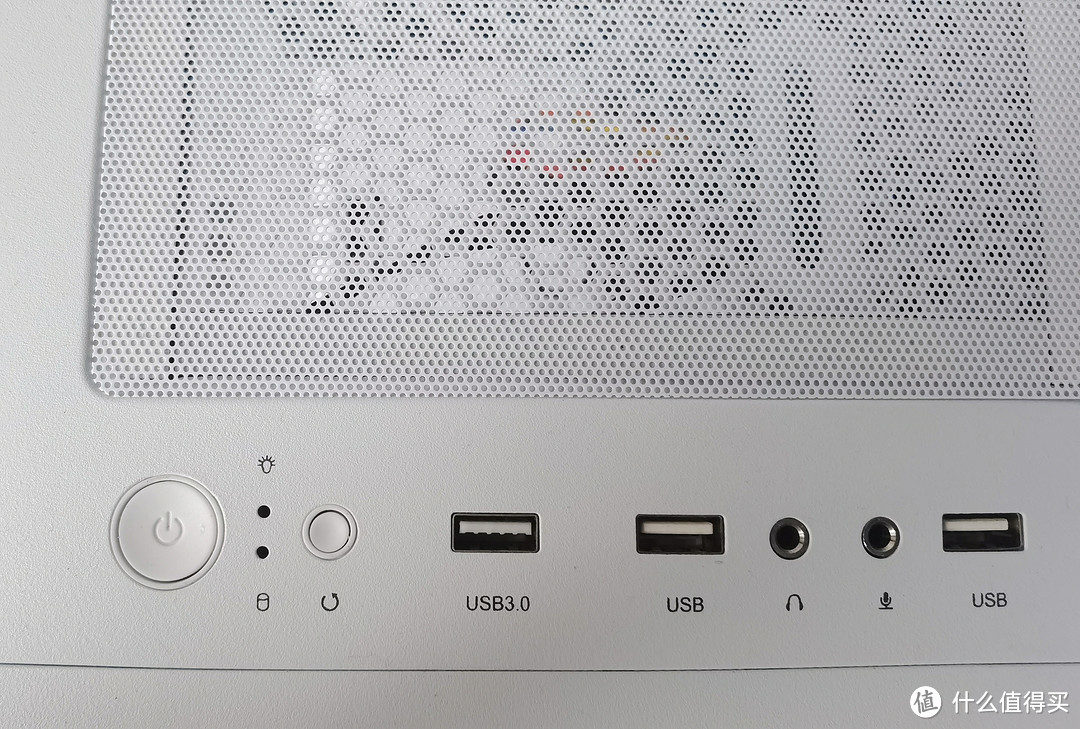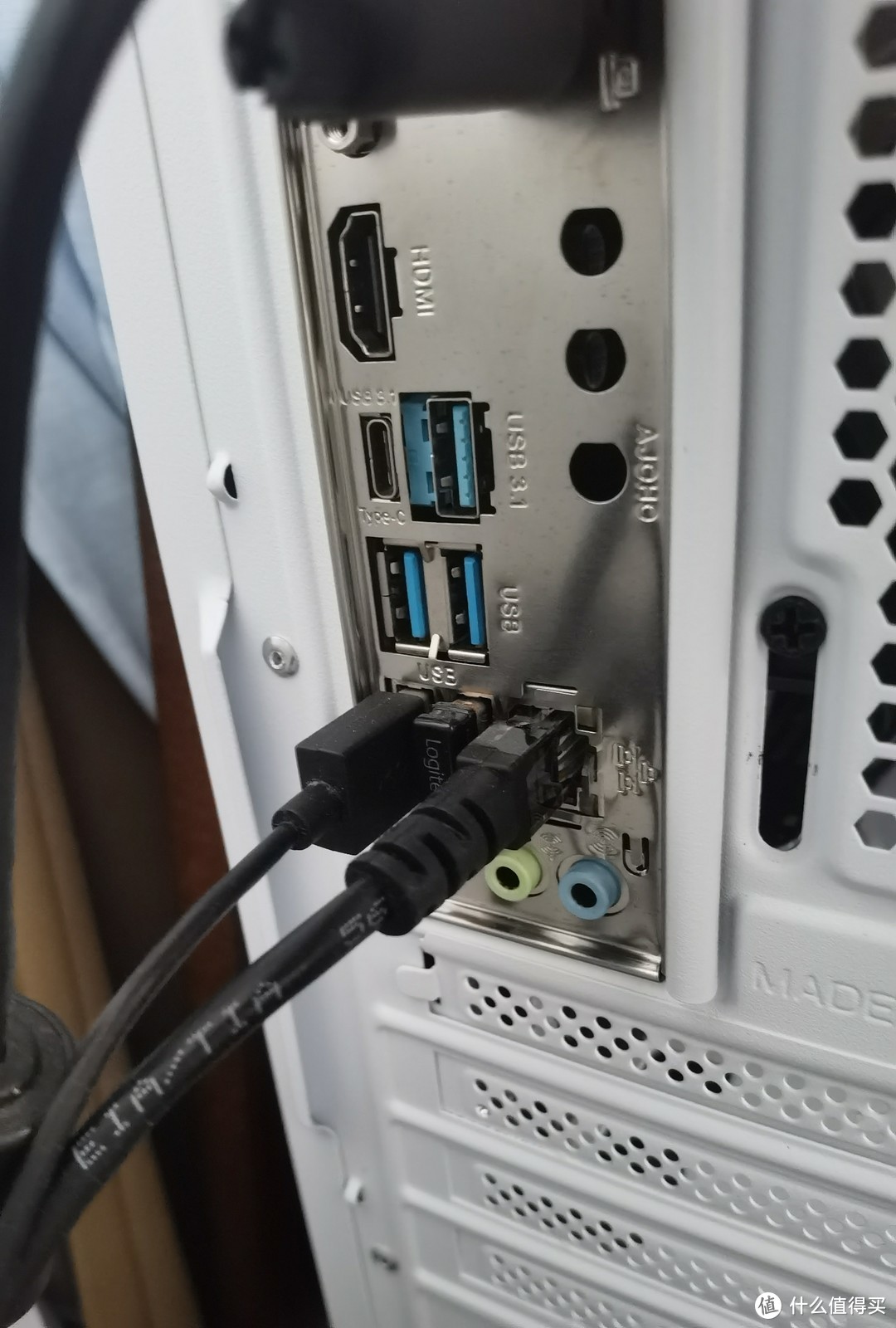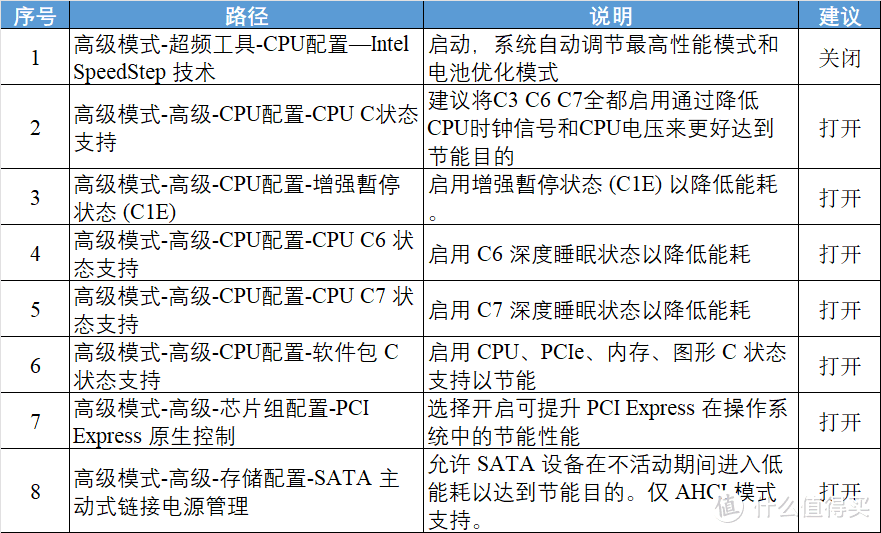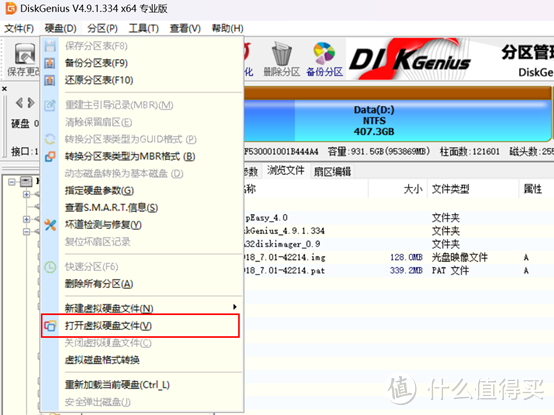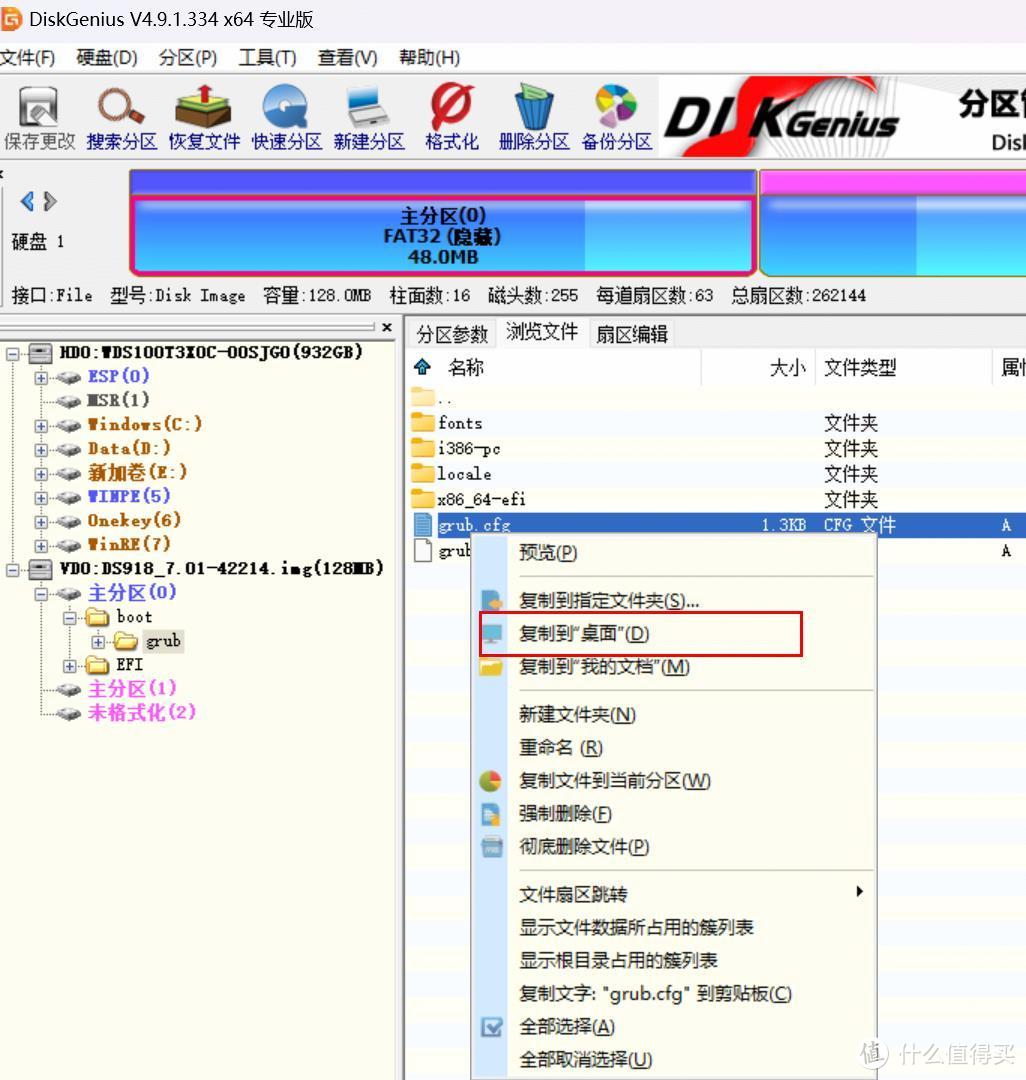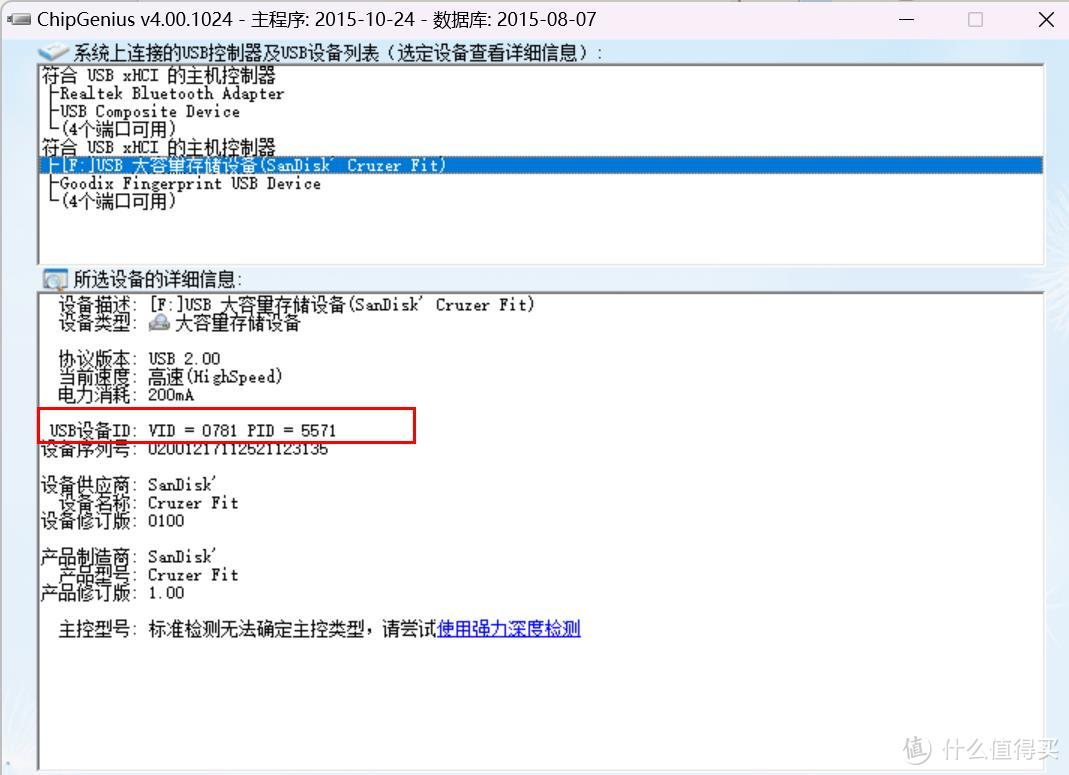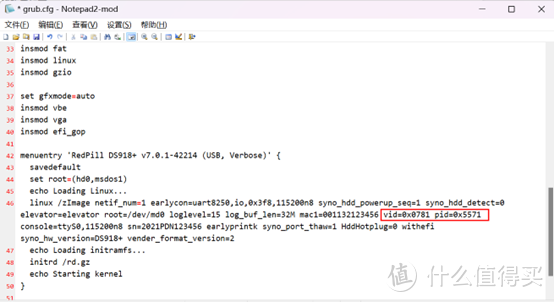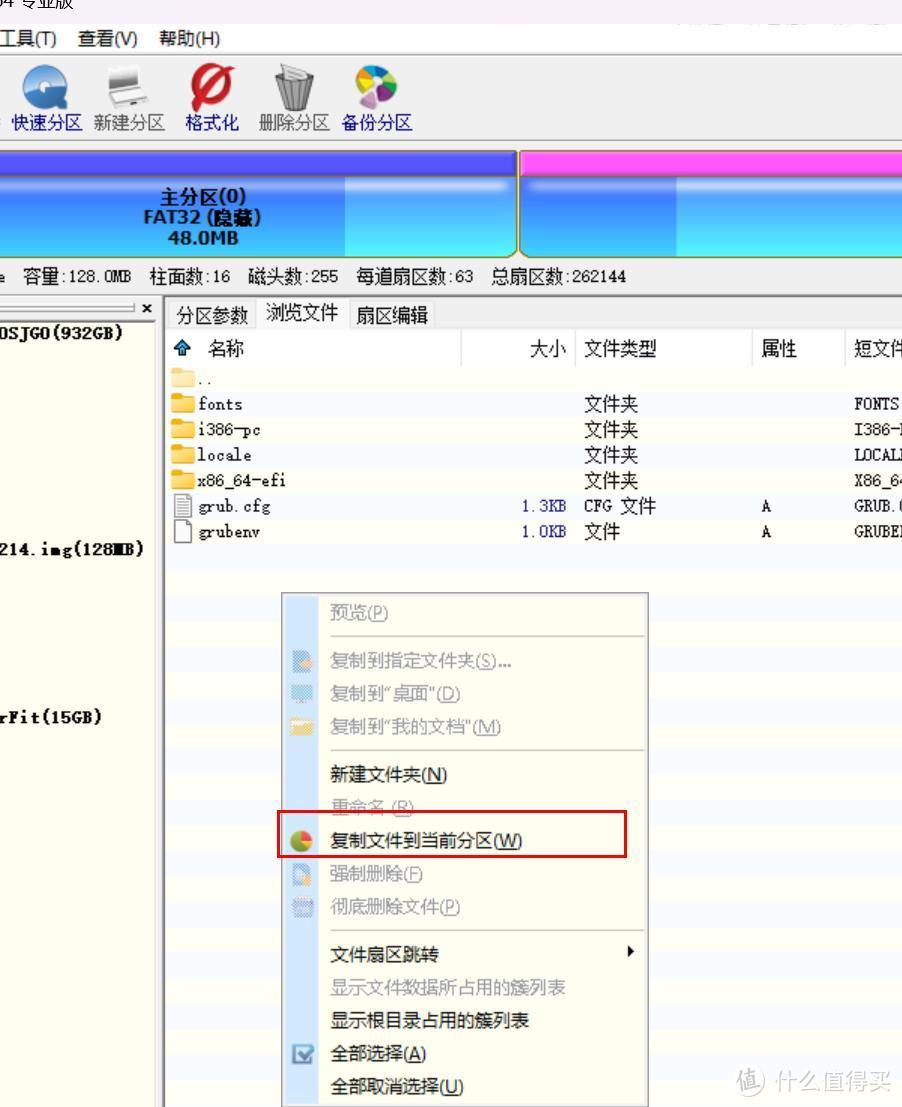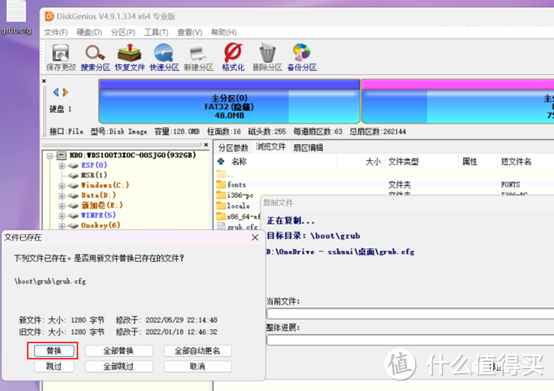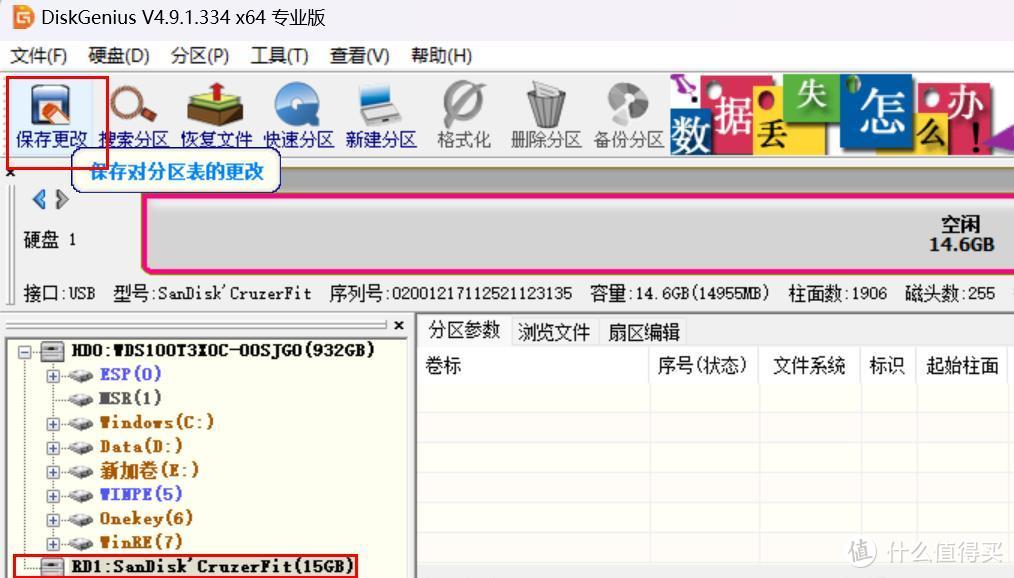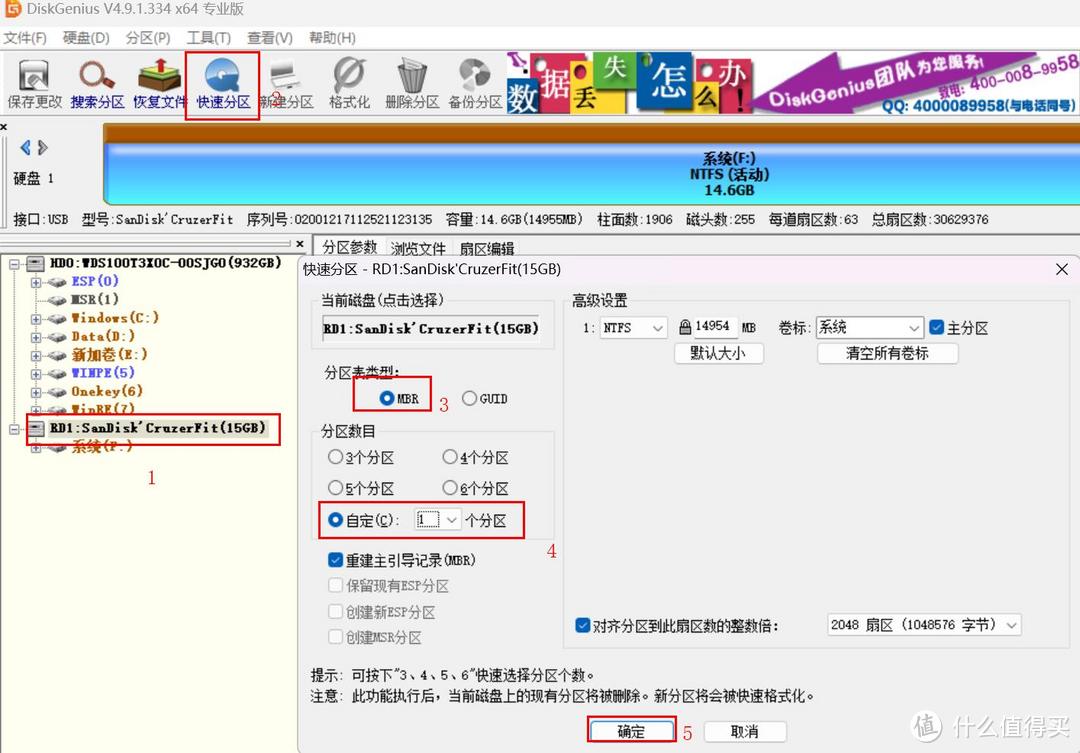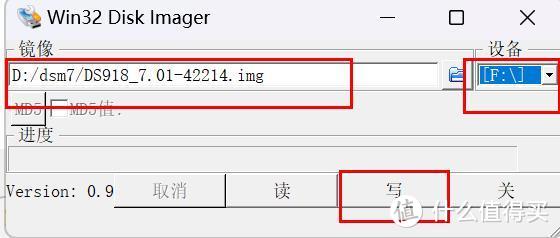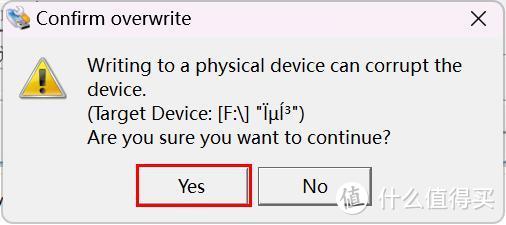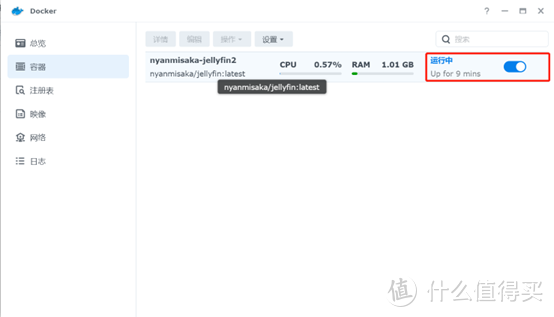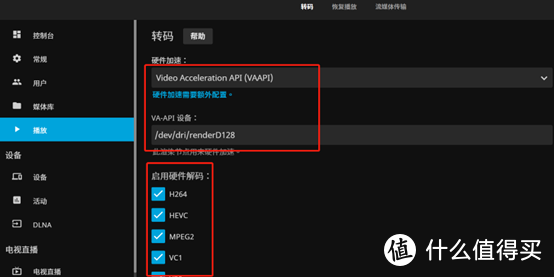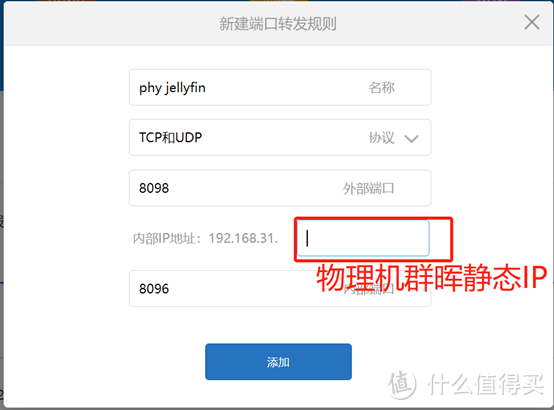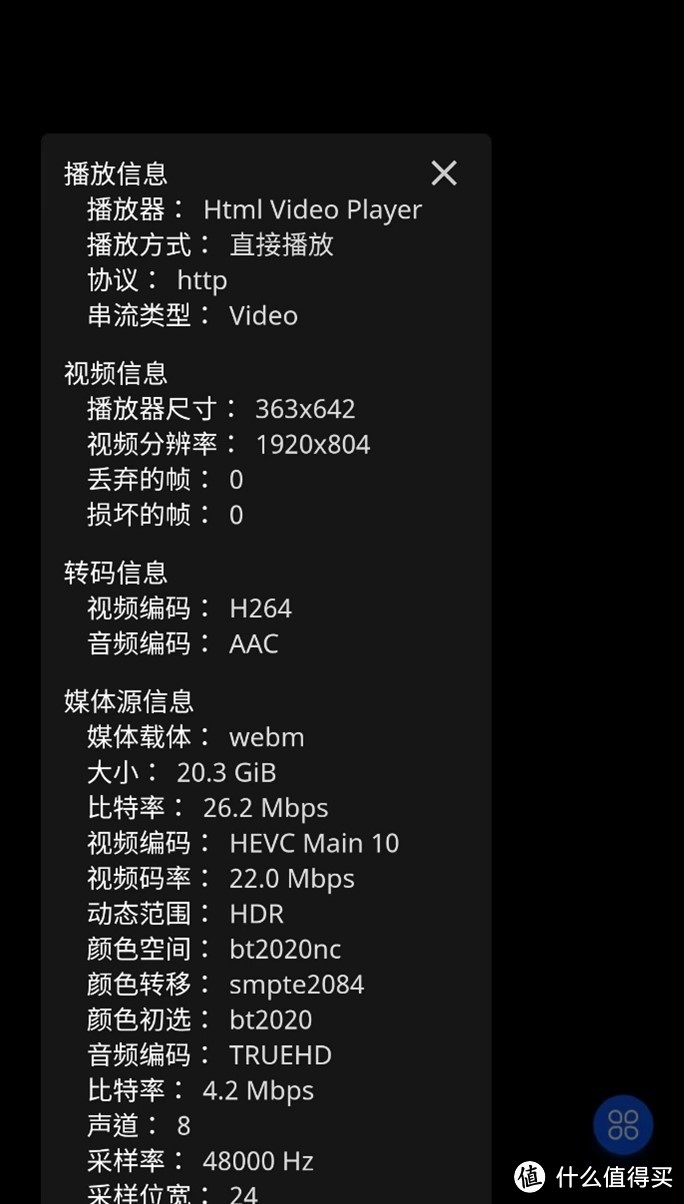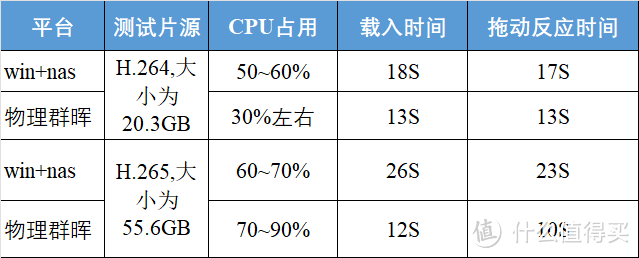WIN+NAS篇三 win+nas与物理机功耗和解码效率的比较 |
您所在的位置:网站首页 › win群晖 › WIN+NAS篇三 win+nas与物理机功耗和解码效率的比较 |
WIN+NAS篇三 win+nas与物理机功耗和解码效率的比较
|
WIN+NAS篇三 win+nas与物理机功耗和解码效率的比较
2022-06-06 19:43:47
32点赞
173收藏
16评论
前言 最近基于WIN+NAS,已经写了两篇文章,完成了WIN+NAS的软件设置和硬盘位拓展。其中,篇一设置好了虚拟群晖Nas的照片和win版jellyfin的硬解功能,日常跑跑PT、备份照片、远程看看4K电影都很方便;篇二对SFF主机更换了机箱,解决了盘位问题,方便后续添置大容量机械硬盘,扩展家庭存储中心。 更换为MATX机箱初期,由于主板和电源配置未变化,仅升级了散热器为塔式,功耗从原来16W上升到18W附近,功耗和稳定性的表现都还不错。但定制SFF主机更换为MATX机箱后,前面板的USB口、3.5mm耳机接口、开关机键,由于原定制主板没有对应接口,废了。加上手中使用nvme组装的固态移动硬盘,考虑得有一个typec接口方便拷贝资料。因此从淘了一块MATX主板b360m-pro4。 由于领导点醒书房很快要让出来,原计划的ATX电源台达NX550作罢,最终买了小1u电源益衡7025B加一块小1u转atx的转接板,这样后面如果换小机箱方便。新电源和主板更换后日常搭载1个nvme和1个3.5寸机械硬盘的功耗在30-40W之间,严重超出预期。 如果设备功耗过高,那么可能就不太适合作为nas使用。网上diy nas在功耗这块着墨相对较少,拿b360m-pro4做nas测试功耗的也没有见到;加之win+nas和群晖物理机两者之间转换,在功耗和效率方面的比较也未有记录。本篇一为记录对win+nas修改Bios设置降低功耗的过程。二为记录win+nas虚拟机和物理机群晖下的不同功耗和效率表现。供有需要的值友做参考。 1.主板更换前段时间将SFF机箱更换为MATX机箱后未更换电源和主板。装机情况如图:
最近在鱼上200元收了一块b360m-pro4,双m2.nvme,可惜其中一个nvme口限速8Gbps,作为win+nas目前没啥影响,另有6个sata接口、2个x1插槽,2个x16插槽,1个typec接口。主板这块为适配Intel八代CPU站内组nas更多选择b365m-pro4和z370m-pro4,除了拥有两个m2满速插槽外,Pcie通道数也较高,在我买的时候这两块主板在鱼上的价钱大致分别贵50元、100元,组物理机更推荐后两款。 更新后,机箱前面板上面的1个usb3.0、2个usb2.0、1个3.5mm耳机接口、开关机键、后面板多了可供使用的typec接口。
主板+CPU+1*nvme+1*3.5寸HDD+散热器+3个机箱风扇=33.33W 2.2优化调整遍读华擎b360m-pro4主板bios设定说明书,与该设备相关的节能设置及建议如下:
以下测试均为开机20分钟后较为稳定的能耗表现。 1)原来与超频相关的1设置,因其节能字眼而打开,本次设置关闭后发现能耗降低3W至30W; 2)与CPU C状态、PCIE和SATA供电相关的设置2~8打开,发现能耗继续降低4W至稳定于26W; 将机身三个风扇电源线拔掉,继续测试,功耗继续下降4~5W至21~22W(后续根据气温和盘位数量决定开启风扇数量),依然高于SFF定制主板和电源3~4W左右,可以理解低功耗是SFF主机存在溢价的原因之一。 电脑休眠的情况下功耗可以低至2~3W,风扇完全停转,功耗确实较低。但是休眠情况下远程桌面连不上,也不能挂PT,出于远程管理和PT需要,电脑休眠和远程唤醒并没有作为优化选择。 3.物理群晖安装和硬解3.1 vmware群晖转为物理机群晖在使用vmware安装群晖时,为了转换为物理机方便,当时选择了直通一块4t硬盘,win+nas的宿主系统win10也是安装在一块nvme硬盘上,使用1个pcie转m.2nvme扩展卡插入主板pcie*16插槽,方便系统迁移和更换。这样在物理机和虚拟机之间切换较为方便。 因此,转换为物理机仅需要制作引导U盘即可。 这里网上收集的dsm918+ 7.0.1 42214的引导文件(由于之前win+nas安装使用这个版本,遂配套寻找该版本引导文件)制作U盘引导盘。可参考的文章较多,简单介绍主要步骤: (1)资源文件放置于硬盘根目录,路径中没有中文,比如路径为d:/dsm7,在window系统中使用DiskGenius打开引导文件DS918_7.01-42214.img,提取出grub.cfg配置文件,地址在主分区/boot/grub下面。
(2)使用ChipGenius工具读取自己U盘的vid和pid,闪迪酷豆16g小U盘的vid为0781,pid为5571。
(3)使用notepad++修改grub.cfg文件46行中对应信息修改,将grub.cfg拖回去覆盖DS918_7.01-42214.img里的旧版grub.cfg
(4)使用DiskGenius删除U盘所有分区并保存更改,快速分区后,退出DiskGenius
(5)使用win32diskimager工具将引导文件DS918_7.01-42214.img写入u盘即可。
拔掉NVME盘,插上上面做好的启动盘,重新启动即可进入物理机群晖。 3.2 物理机群晖jellyfin硬解设置win+nas下window版jellyfin的硬解设置请参见https://post.smzdm.com/p/a5o8exgk/。物理机群晖核显解码设置为: 将原来已安装好的docker版jellyfin打开。
输入群晖内网IP:8096进入jellyfin界面,按照控制台--播放—进入硬件加速设置:硬件加速选择video acceleration API(VAAPI),VAAPI设备输入核显路径和名称:/dev/dri/renderD128
设置端口转发
大致介绍一下配置,这台win+nas的CPU为i5-8400,主板为b360m-pro4,内存为8+4=12g。由于Intel从第六代CPU开始核显支持4K,所以有相应需求的值友建议从6代CPU往上选择。 本次测试的文件有两个,文件1为H264的4K影音文件20.3GB,具体信息如下,远程播放质量为720p-8Mbps。
由于现在很多蓝光片源都是H.265,有必要也测试一下,因此本次测试的文件2为H265的4K影音文件55.6GB,具体远程播放质量也为720p-8Mbps。
经过优化后win+nas待机功耗为22W,与物理机下实测待机功耗基本一致。解码时win+nas功耗为45~50W,物理机为34~55W。解码小文件时物理机较为省电,解码大文件时,物理机耗电稍高。 4.2硬解H264和H265效率比较按照资源耗用、载入时间、拖动进度反应时间进行比较,具体如下:
可以看到,从解码上来看,H.264的解码,文件较小,物理机的解码效率和解码速度较为均衡,资源占用也小,只有30%;H.265的解码,文件较大,物理机的资源耗用较win+nas要高,但解码效率优势更为明显。win+nas在小文件上的解码反应速度可以接受,但40-50GB以上的这种大文件物理机的效果明显好得多。 5.总结一直认为Win+nas相比物理机群晖在效率和功耗方面必定存在一定的劣势,今天通过同一台机子进行的测试,将这种差异进行了量化,供您们参考。 从功耗来看,如果使用品牌小主机作为win+nas,功耗方面是让人满意的,如果小主机再能解决盘位问题,那么应该算很好的选择。通过节能设置,win+nas和物理机的日常待机功耗基本相当,解码小文件功耗物理机确实能低10w左右,解码大文件物理机反而再高5W左右,差异也不算大。 从解码效率来看,20GB左右,物理机赢得不算很明显,win+nas也堪用。40GB往上的蓝光原盘,物理机的解码很是给力,win+nas就拉跨许多。 个人角度, win+nas是2合1,并且一方面操作简单,因为更换主板等原因掉盘了,可以随时新建虚拟机,简单设置后群晖系统就回来了,远程管理也方便;另一方面添置大容量硬盘于win系统中做数据存储,相比群晖中的硬盘,不容易坏也不怕坏。此外,实际操作中win版jellyfin的刮削较docker版jellyfin简单,也是个加分项。因此,个人主力机还是选择win+nas。 当然您如果对40-50GB以上大文件的解码速度更为看重,物理机会是更好的选择。 
|
【本文地址】